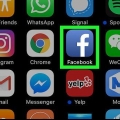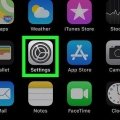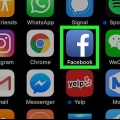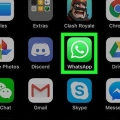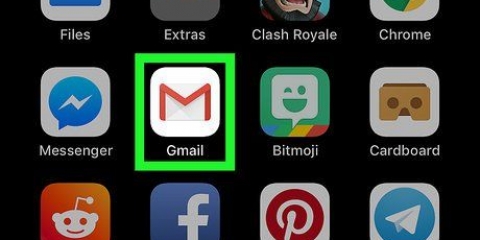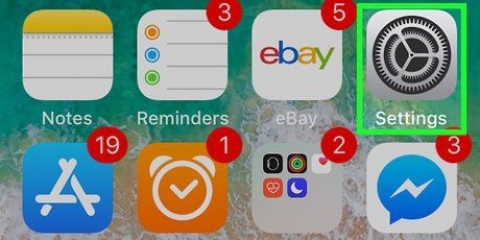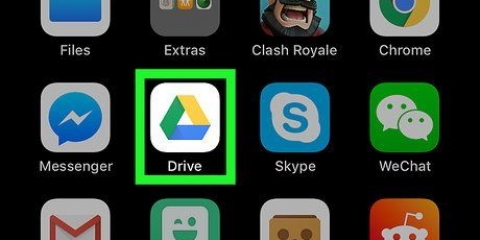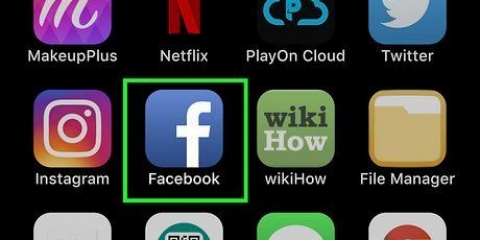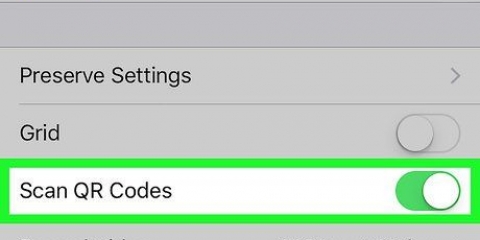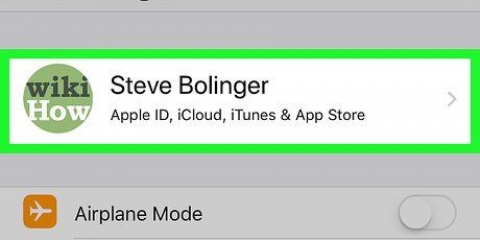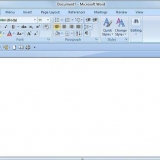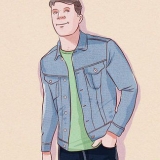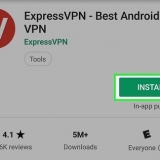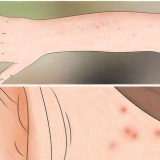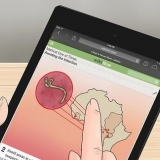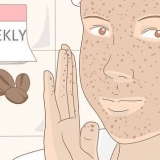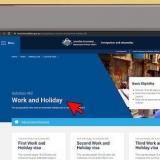Du kan gå til siden https://www.hastighedstest.lige surf og videre Start klik for en hurtig test af din gennemsnitlige uploadhastighed. Alternativt kan du se siden https://testmy.net/upload åben, og 6 MB vælge for Manuel teststørrelse. Dette vil teste din uploadhastighed med den valgte filstørrelse og vise dine konstante upstream-tal, som livestreams normalt bruger.

Ret en langsom stream på twitch med en iphone eller ipad
Denne vejledning viser dig, hvordan du aktiverer Twitchs lav latenstilstand i dine kanalindstillinger ved hjælp af en iPhone eller iPad for at minimere forsinkelser fra dine live-udsendelser. Når du har valgt indstillingen lav latens i dine indstillinger, vil den gælde for alle dine mobil- og desktopudsendelser.
Trin
Metode 1 af 2: Aktiver lav latenstid

1. Besøg Twitch-webstedet ved hjælp af din internetbrowser. Åbn din browser og gå til https://www.ryk.TV.
- Du kan bruge enhver internetbrowser som Safari, Chrome eller Firefox.

2. Tryk på menuknappen øverst til højre⋮. Denne knap er placeret i øverste højre hjørne af Twitch-siden.

3. VælgeSkift til skrivebordsvisning i valgmenuen. Dette vil vise skrivebordsvisningen af Twitch-siden.

4. Tryk på dit profilbillede øverst til højre. Du vil se et miniaturebillede af din avatar i øverste højre hjørne. En valgmenu åbnes.

5. Trykke påIndstillinger. Denne knap er lige ved siden af et gear-lignende ikon i menuen. Dette vil vise indstillingerne på en ny side.

6. Tryk på fanenKanal og videoer. Denne knap kan findes på en fane i bunden af `Indstillinger` øverst på siden.

7. Vælg mulighedenLav latenstid ud for `Optimeringspræferencer`. Denne mulighed er helt nederst i boksen mærket `Stream key` & Præferencer` på siden Kanal og videoer.
Hvis denne mulighed er valgt, vil Twitch automatisk justere dine streamindstillinger og minimere forsinkelser i dine udsendelser.
Metode 2 af 2: Fejlfinding

1. Luk alle andre apps på din iPhone eller iPad. Hvis apps kører i baggrunden, kan det påvirke ydeevnen på din telefon eller tablet negativt og forårsage yderligere forsinkelser i dine udsendelser. Lukning af alle apps vil øjeblikkeligt reducere stream-forsinkelsen.

2. Opret forbindelse til et Wi-Fi-netværk. Et pålideligt Wi-Fi-netværk giver normalt en bedre internetforbindelse og reducerer straks dine streamingforsinkelser.

3. Tjek uploadhastigheden på din internetforbindelse. Din uploadhastighed bestemmer den hastighed, hvormed du sender data til andre brugere. Du har brug for en hurtig uploadhastighed for at udsende højkvalitetsstreams med lille forsinkelse.

4. Frakobl yderligere kameraer og mikrofoner fra din iPhone eller iPad. At forbinde dit streamingsystem til flere enheder kan reducere din hastighed og øge forsinkelsen i dine streams.

5. Vælg et hurtigere dataabonnement med din udbyder. Hvis du vil streame regelmæssigt med din iPhone eller iPad, skal du kontakte dit mobilselskabs kundeservice for at finde ud af, om der er et dataabonnement, der passer bedre til dine streamingbehov.
Artikler om emnet "Ret en langsom stream på twitch med en iphone eller ipad"
Оцените, пожалуйста статью
Lignende
Populær